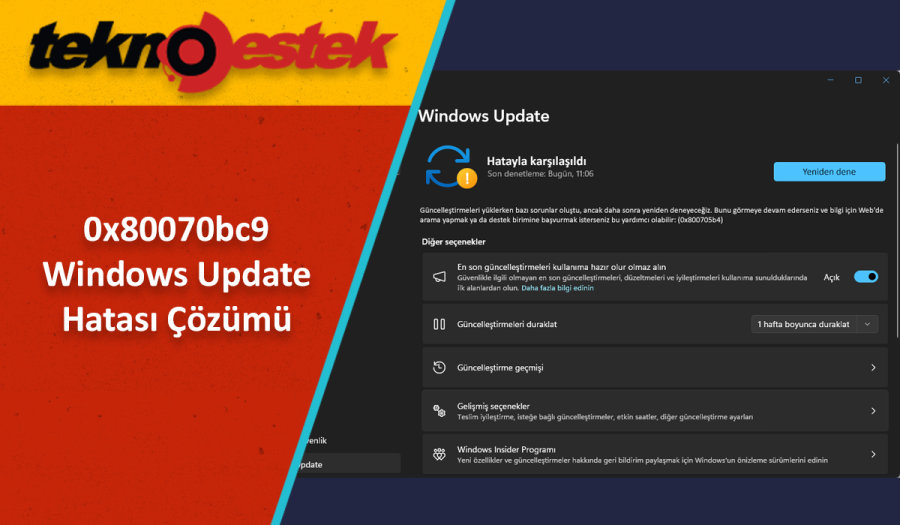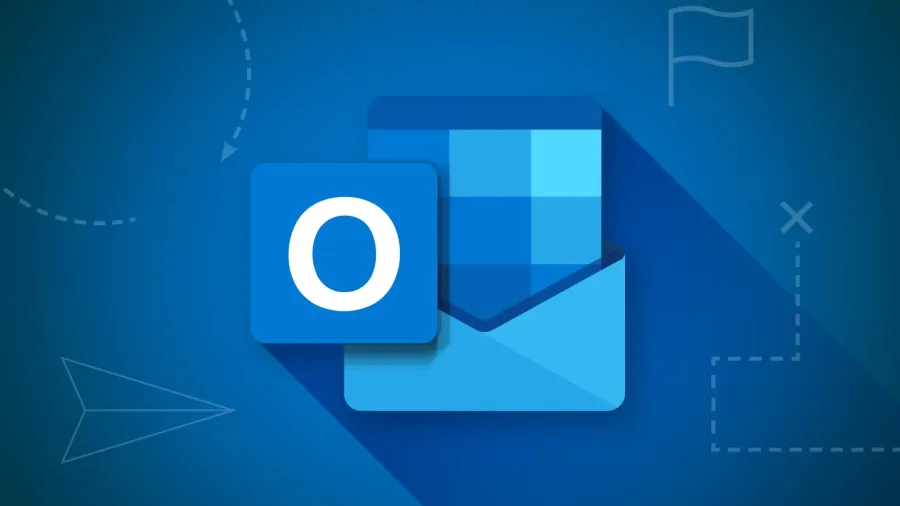Yeniden tasarlanan Windows 11 Dosya Gezgini hakkında bilmeniz gereken her şeyi bu makalede topluyoruz.
- Dosya Gezginine gelen yeni özelliklerin tam listesi.
- Dosya Gezgini, sekmeler ve bağlamsal öneriler desteği almak için onaylandı.
- Varsayılan dosya yöneticisi ayrıca klasör önizlemesi, yeni kısayollar ve içerik menüsü değişiklikleri gibi ince ayarlar alacaktır.
Windows 11 22H2’nin 2022’nin ikinci yarısında gelmesi muhtemel. Tüm özellikler ve iyileştirmeler arasında, sürüm ayrıca birçok görsel değişiklikle güncellenmiş bir Dosya Gezgini sürümü de getirecek.
Microsoft, Windows Insider Programının Geliştirme ve Beta Kanallarında birçok önizleme yayınlamaktadır. Ancak şirket, en çok istenen “sekmeler”, “Favoriler” içeren yeni bir “Ana Sayfa” sayfası, bağlamsal öneriler ve daha fazlası dahil olmak üzere. Dosya Gezgini’ne gelen en büyük özellikleri karma çalışma etkinliğine kadar açıklayamadı.
Windows 11 22H2 sürümünün yayınlanmasıyla birlikte birçok yeni özellik gelecek olsa da, bu yıl diğer bazı iyileştirmeler (Dosya Gezgini’ndeki sekmeler ve bağlamsal öneriler gibi) muhtemel.
İçindekiler
Windows 11 Dosya Gezgini Özellikleri
22H2 sürümüne gelen en iyi özelliklerin ve değişikliklerin bir özeti:
1. Yeni Dosya Gezgini yeni Ana Sayfa
Windows 11 22H2’den başlayarak, Dosya Gezgini yeni bir varsayılan “Ana Sayfa” sayfası sunar. Ancak, bu tamamen yeni bir şey değil. Microsoft, “Hızlı erişim” sayfasını yalnızca “Ana Sayfa” olarak yeniden adlandırdı ve yeni bir simge ekledi. Ayrıca, “Hızlı erişim” adı artık “Ana Sayfa”daki ilk bölümün adı olacak ve “Sabitlenmiş dosyalar” bölümü artık “Sık Kullanılanlar” olarak adlandırılacak.
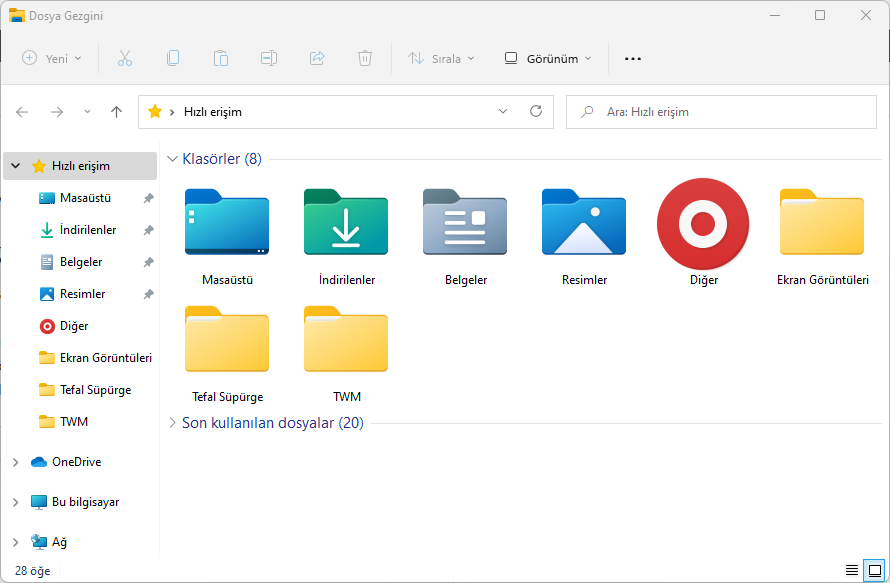
Ayrıca, en son ve sık kullanılan dosyalar bölümleri artık yerel dosyalar olmasalar bile. Dosya Gezgini’ndeki arama kutusu kullanılarak aranır.
Bağlam menüsü aracılığıyla “Sık Kullanılanlara Ekle” desteği artık dosya ve klasörler için mevcut olacak ve bu içerikler Ana Sayfa’daki “Son” öğesinin üzerindeki yeni “Sık Kullanılanlar” bölümünde görünür.
Bir Microsoft, iş veya eğitim hesabı kullanırken, Office.com’daki “Sık Kullanılanlar” ve “Son” dosyalar da “Ana Sayfa” sayfasında görünür.
Son olarak, “Ana Sayfa” sayfası OneDrive, İndirilenler ve neredeyse tüm dizin konumlarından gelen içeriği gösterir. Dosyalar bilgisayarda yerel olarak mevcut değilse, küçük resimler gösterirler ve bunları OneDrive paylaşımı yoluyla paylaşılır.
OneDrive, SharePoint ve Teams’de barındırılan dosyaları sabitleyen veya sabitleyen değişiklikler eşitlenecek. Office.com ve Office uygulamalarına yansıtılacaktır. Ayrıca, düzenlemeler ve yorumlar gibi ortak çalışanların dosya etkinliği güncellemeleri “Döşemeler” görünümünde gösterilir ve ayrıca “Ayrıntılar” görünümünde de gösterilebilir.
2. Yeni Dosya Gezgini sekmeleri
Yeni destek bir sır değil. Windows 11’in en son önizleme yapılarında zaten gizli bir özellik olarak tespit edildi, ancak şimdi resmi.
Dosya Gezgini sekmelerinin, web tarayıcısındaki sekmelere benzer şekilde çalışması beklenir. Uygulamanın birden çok örneğine sahip olmak yerine. Artık birden çok klasörde ve sürücü konumunda gezinmek için tek bir örnek kullanabileceksniz. Ayrıca gerektiğinde yeniden düzenleyip ve yeni sekmeler oluştulr.
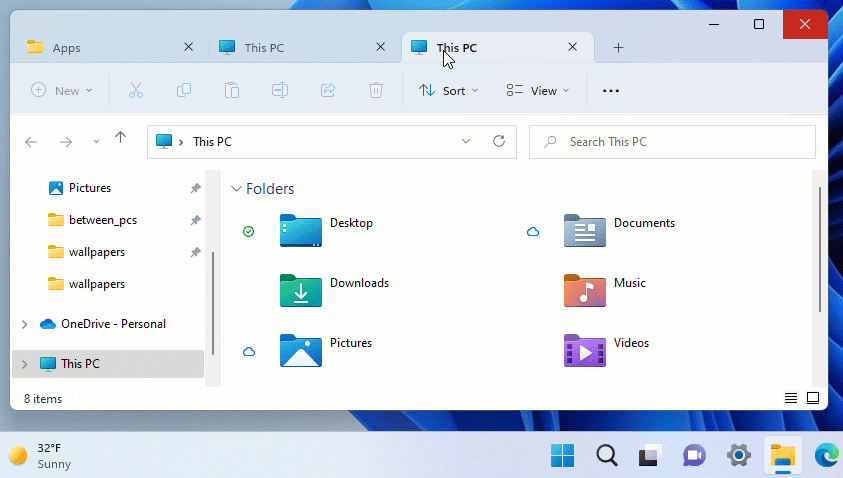
Microsoft da bunu ilk kez yapmaya çalışmıyor. Geçmişte şirket, tüm uygulamalar için sekmeler getirmesi beklenen “Kümeler” adlı bir özelliği test etmeye başladı. Ancak daha sonra proje Windows 10’da iptal oldu.
3. Bağlam menüsü iyileştirmeleri
Eski bağlam menüsünde (Daha Fazla Seçenek Göster), öğeler artık daha fazla dolgu içeriyor ve vurgu, mavi yerine sistem rengine bağlı olarak açık veya koyu. Bunu ayrıca Görev Yöneticisi deneyiminin Dosya menüsünde de göreceksiniz.
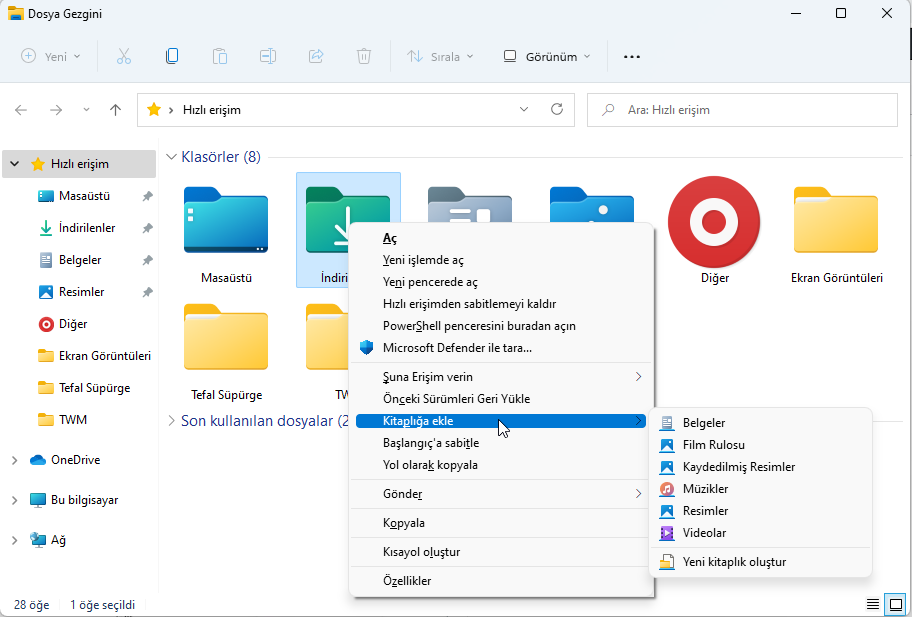
Ek olarak, içerik menüsü, yazı tipi dosyalarına ve .inf dosyalarına sağ tıklandığında. “Yükle” de dahil olmak üzere birkaç yeni üst düzey seçenek ekleyecektir. Cer dosyalarına sağ tıklandığında “Sertifikayı yükle”. “Bu PC”ye sağ tıkladığınızda “Ağ sürücüsünü eşleyin” ve “Ağ sürücüsünün bağlantısını kesin”. Ve ağ sürücülerine sağ tıklandığında “Bağlantıyı Kes”.
“Bu PC” sayfasından Daha fazlasını gör (üç noktalı) menüsüne tıkladığınızda. Bir medya sunucusu bağlantısı ekleme seçeneğini bulacaksınız.
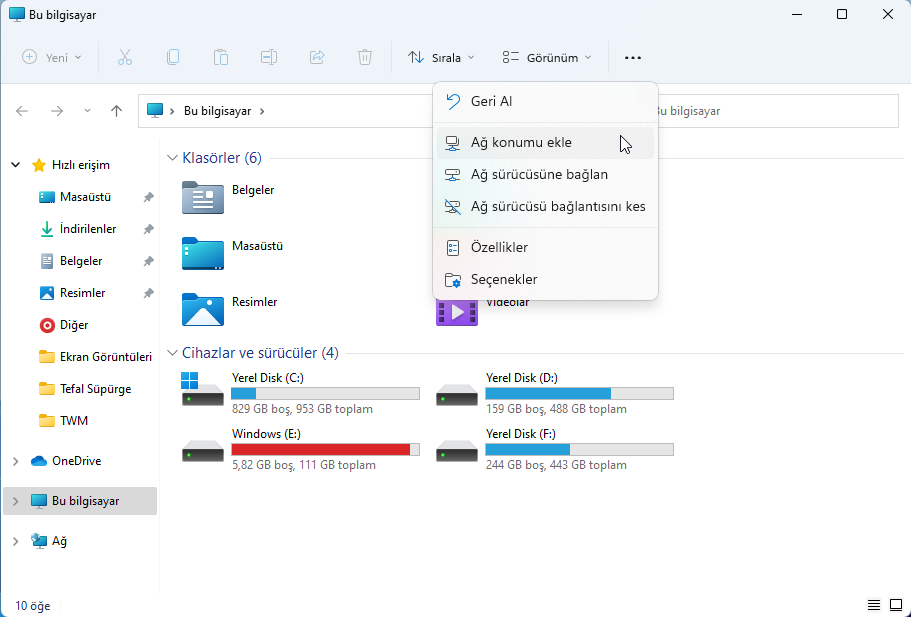 Bir medya sunucusuna bağlan seçeneği
Bir medya sunucusuna bağlan seçeneğiMicrosoft ayrıca “Birlikte aç” iletişim tasarımını Windows 11 tasarımıyla uyumlu olacak şekilde güncelliyor. Bir uygulamayı açmak için varsayılan bir uygulama ayarlamayı kolaylaştırıyor. (Şirket bu özelliği devre dışı bıraktı, ancak gelecekteki güncellemelerde ortaya çıkması muhtemel.)
4. OneDrive entegrasyonu
Dosya Gezgini ayrıca, depolama tüketimi üzerinde kontrol sahibi olmanıza. Ve dosyalarınızın eşitlendiğinden emin olmanıza yardımcı olacak yeni bir OneDrive entegrasyonuyla birlikte gelir. OneDrive klasörlerinize göz atarken, Dosya Gezgini’nden ayrılmak zorunda kalmadan artık eşitleme durumunuzu ve kota kullanımınızı görün.
5. Klasör önizlemeleri
Ayrıca, uygulama artık klasörlerdeki öğelerin önizlemelerini gösterir.
6. Dosya Gezgini paylaşım geliştirmeleri
Microsoft, dosya paylaşım deneyimini geliştirmek için çalışıyor. Örneğin, bir dosya için Paylaş düğmesini tıkladığınızda, Dosya Gezgini artık içeriği, yakındaki kişileri veya uygulamaları paylaşmak için kişilere önerecektir.
Ayrıca, Dosya Gezgini’nde yerel bir dosyayı Outlook’ta paylaşırken. Doğrudan Outlook’a gitmeden doğrudan paylaşım penceresi içinde bir e-posta mesajı oluşturmak artık mümkün olacak.
7. Yeni Dosya Gezgini klavye kısayolları
Bir dosya veya klasör seçerken, öğe yolunu panoya kopyalamak için “Ctrl + Shift + C” klavye kısayolunu kullanmak da mümkündür.